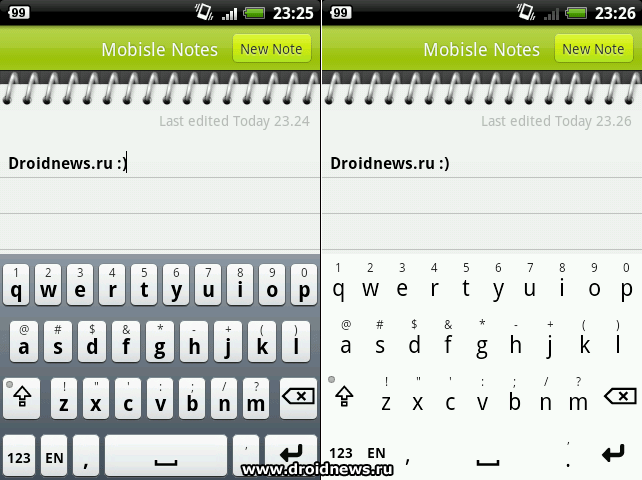 Очень долго я шел к этому шагу. Долго и нерешительно. И вот, недавно, на одном иностранном сайте об Android OS я прочел о Smart keyboard. И что-то меня в этой статье затронуло так, что нотки сомнения закрались в мой мозг. "Но ведь стандартная клавиатура от HTC меня всем полностью устраивает. Да и симпатичная она. Мне она нравится, и я к ней уже привык. Вспомни, какие ты надежды возлагал на Swype. И где она? Анинсталлил! Вот, то-то же!" - такие мысли роились у меня в голове. Но все же, неожиданно для самого себя, взял и поставил Smart Keyboard.
Очень долго я шел к этому шагу. Долго и нерешительно. И вот, недавно, на одном иностранном сайте об Android OS я прочел о Smart keyboard. И что-то меня в этой статье затронуло так, что нотки сомнения закрались в мой мозг. "Но ведь стандартная клавиатура от HTC меня всем полностью устраивает. Да и симпатичная она. Мне она нравится, и я к ней уже привык. Вспомни, какие ты надежды возлагал на Swype. И где она? Анинсталлил! Вот, то-то же!" - такие мысли роились у меня в голове. Но все же, неожиданно для самого себя, взял и поставил Smart Keyboard.
И Smart Keyboard мне неожиданно понравилась. Понравилась своим iphone-подобным скином. Почему-то мне кажется, что визуально пространство между буквами выглядит больше, чем в стандартной клавиатуре, и у меня с ней получается меньше опечаток. Хотя, возможно, это всего лишь самовнушение.
Еще понравилось, что клавитатура поддерживает скины и росчерки. Последнее стало для меня решающим аргументом в пользу Smart Keyboard. Те из читателей, что прошли Windows Mobile, наверняка знают про Resce Keyboard Pro и поняли о чем я. А для всех остальных я про росчерки напишу чуть позже.
Давайте сначала поговорим о том, что обычно вызывает больше всего проблем у новичиков, которые ни разу не пробовали ставить альтернативные клавиатуры на своих Android-девайсах. Делается все очень просто. Устанавливаем само приложение, а после процесса установки идем в настройки (settings)-язык и текст (locale&text)- ставим галочку напротив smart keyboard. Теперь, чтобы воспользоваться новой клавиатурой, идем в любое приложение с текстовым полем ввода. Делаем на поле ввода долгий тап пальцем, получаем список установленных в системе клавиатур, где выбираем новинку. Вуаля! Без русского языка? Не беда! Докачиваем русский и устанавливаем его, как обычное приложение.
Вот мы немного поигрались, проверили насколько она удобна, а теперь предлагаю заглянуть в настройки. Идем по известному маршруту в настройки, только теперь не ставим галочку, а сворачиваем в одноименную ветку настроек - Smart Keyboard. Там мы можем выбрать дефолтный язык клавиатуры и раскладку. Выбираем тот, который вам привычнее или же больше нравится. Далее настраиваем кнопку переключения языков на клавиатуре. Вы можете выбрать между раскладками каких языков она будет переключать клавиатуру. Я выбрал английский и русский. Хотя для того же английского есть еще, например, международный вариант раскладки, а для русского фонетический. В Smart Keyboard мы можем включить или же отключить, если вас это раздражает, попап-подсказку, показывающую увеличенный символ, на который нажимает ваш палец. Дальше идет выбор скина. В комплекте их идет сразу 5. Два вы можете лицезреть на скриншоте) Кроме них еще есть скин стандартной Android-клавиатуры, он же, но в серых тонах, и черный вариант того скина, что на правой половине скриншота.
Дальше нам дают возможность настроить кнопку "123", чтобы по ее нажатию можно было включать клавиатуру со стрелками. Ага, как на обычном настольном ПК. По-моему, очень удобная вещь. Жаль, что такого нет в стандартной клавиатуре от HTC. Иногда ведь реально приходится перемещаться по тексту, пробегая по одному символу, а пальцем это делать очень неудобно. Стилус же не воспринимает девайс. Кстати, если сделать долгий тап на этой "123", то открываются настройки клавиатуры. Удобно. Не нужно долго лезть к ним через кучу меню.
Smart Keyboard разрешает нам поставить галочку, чтобы печатать все исключительно капслоком. Интересно, часто ли эта опция будет востребована?
Помните, что происходит, если в стандартной клавиатуре долго жать на какой-то символ? Да-да, я именно о том, что в таком случае будет напечатан альтернативный символ, который написан на этой же клавише блеклым шрифтом. Тут это можно отключить - можно отключить отображение этих альтернативных символов. Хотя, по-моему, это удобно. Я отключать не стал. Помимо всего прочего можно выбрать вариант клавиатуры, который вы хотите видеть в landscape-режиме: стандартный, компактный, t9.
А поскольку в названии клавиатуры фигурирует слово "Smart", то она имеет, например, голосовой набор. Его тоже можно активировать в настройках.
Как и стандартная клавиатура, Smart Keyboard умеет мягко вибрировать при нажатии ее виртуальных клавиш. Умеет она и автоматически приводить первые буквы предложение к заглавному виду. Умеет вести логи, которые могут пригодиться разработчику, если вдруг клавиатура станет работать не так, как вам хочется. И умеет отображать метки в местах касания вами экрана.
Теперь же подробнее расскажу про росчерки или жесты. Если вы проводите пальцем слева направо по клавиатуре, то срабатывает некое действие, которое можно настроить. Аналогично с движениями справа налево, сверху вниз и снизу вверх. Например у меня движение влево включает клавиатуру со стрелками, движение вправо включает символьную клавиатуру, движение вверх равносильно нажатию шифта - делает букву заглавной, движение вниз - скрывает клавиатуру. Мне проще провести быстро пальцем вниз, чем искать специальную для этого кнопку, прицеливаться и нажимать ее. Думаю, что многие согласятся, что такой дополнительный способ управления клавиатурой крайне удобен. Хотя, его, конечно, можно еще доработать. Неплохо бы добавить больше событий: например, в той же Resco Keyboard можно было движению влево назначить удаление последнего символа, то есть сделать альтернативу кнопки backspace. Еще можно поработать над тем, сколько нужно вести пальцем. Например сейчас нужно провести почти по всей клавиатуре от края до края, чтобы сработало событие. Думаю, что этот порог можно смело несколько уменьшить или хотя бы сделать настраиваемым.
Для тех же, кто раскошелится на 1.99 евро будут доступны еще некоторые вкусности: автоматическое исправление ошибок по словарю, варианты написания слов на выбор, авто-ввод предлагаемых слов, автоввод контактов из записной книжки, собственный шаблонный автотекст. Я этим никогда не пользовался, наоборот - всегда отключал, а потом мне за глаза хватило функционала бесплатной версии.
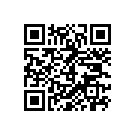
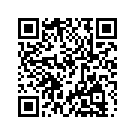

Обсуждение